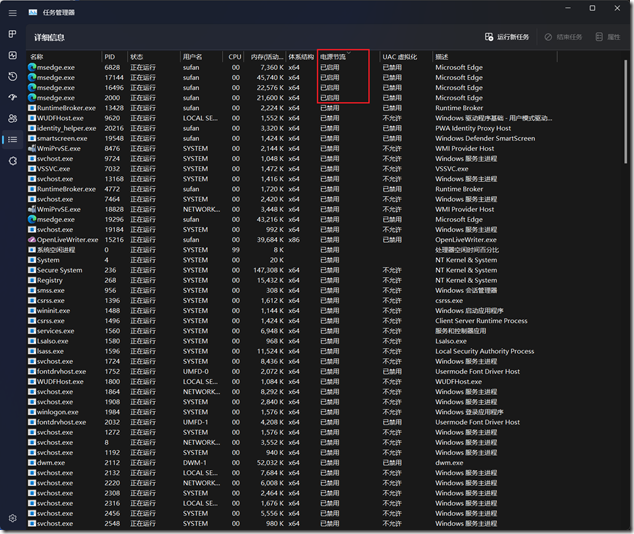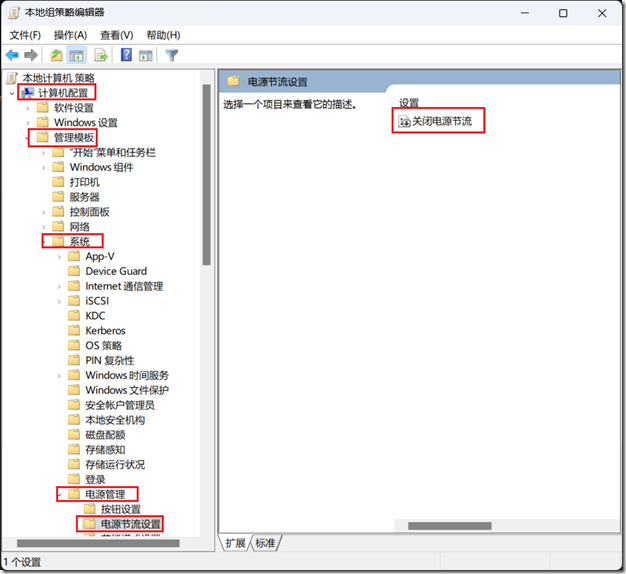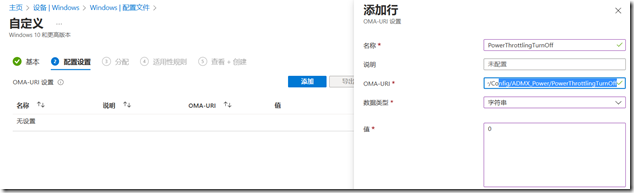HOWTO: 使用 Intune CSP 控制 Windows 电源节流功能
在 Windows 10 的某一版开始,微软向其添加了一个改善能耗的重要功能 - Power Throttling(电源/功率节流)。这项技术可以大大降低应用程序耗费掉的电量,据悉单 CPU 功耗这一项就能节省出来 11% 电量。
那么它是什么原因如何实现的呢?!
当我们在使用 Windows 时借助其多任务的特性,通常会同时运行很多应用程序,但不是每个应用程序都需要同时操作或使用,那些处于后台运行的内容就会不断消耗我们的电量,对于笔记本设备来说,意味着我们打开了很多并未真正使用的应用程序后而耗尽我们有限的电池电量。
为此,微软为了能够大幅提升电池寿命,结合英特尔酷睿处理器的速度转换技术(≥ Gen6 Intel Core),为 Windows 10/11 操作系统开发了 Power Throttling 功能,它可以通过操作系统标识来识别出前台应用、播放音视频的应用,以及我们从运行应用的需求和用户与之交互的应用推断出的其他类别的重要工作,然后对那些不需要后台使用的应用程序进行电源限制,确保当程序切换至后台时能够暂停工作,从而降低对 CPU 的需求,实现电量节省的目标。例如 Edge 浏览器,默认它就支持电源节流,在最新的版本上还能实现对每一个标签页实现电源节流。
但并不是每一个应用程序都能很好的适应这项技术,特别是过去一些传统的 Win32 应用程序,如果我们发现某些应用程序出现了异常,可以使用任务管理器进行排查,是否启用了电源节流,在 Windows 10 上用户可以通过拖动电源滑块来解决,当电源滑块位于“节电模式”或“推荐模式”时,Windows 将尽最大努力将处理器保持在有效范围内;如果滑块位于“更好性能模式”将会降低后台任务的 CPU 限制,如果是“最佳性能模式”,将会禁用电源节流。
当然,我们也可以通过组策略来强制禁用或启用这项功能,对于提倡绿色环保节能的今天,我们还是应该更多的改进资源的使用,降低能耗。要通过组策略配置电源节流,可定位至“计算机配置 - 管理模板 - 系统 - 电源管理 - 电源节流设置”,禁用“关闭电源节流”。
如果要通过注册表配置,则路径和键值信息如下:
HKEY_LOCAL_MACHINE\SYSTEM\CurrentControlSet\Control\Power\PowerThrottling
PowerThrottlingOff DWORD
0 = Enable
1 = Disable
对于使用现代管理的企业 IT,可以通过 Intune 下发 CSP 策略,具体信息如下:
Scope:设备
SKU:Pro、Enterprise
Version:Windows 10 1904x.1202及更高版本,或 Windows 11 22000及更高版本
Device:./Device/Vendor/MSFT/Policy/Config/ADMX_Power/PowerThrottlingTurnOff
Format:chr
如果希望单独对某个应用禁用电源节流,则可以使用 powercfg 的 powerthrottling 选项。